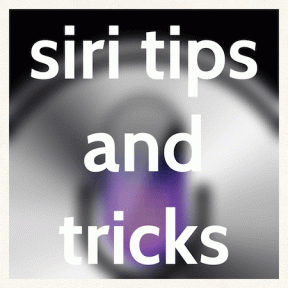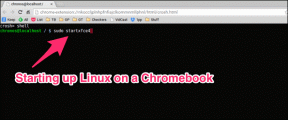7 Perbaikan Teratas untuk Notifikasi iMessage Tidak Berfungsi di iPhone
Bermacam Macam / / November 29, 2021
Aplikasi Pesan di iOS mendukung SMS dan fungsionalitas instan yang disebut iMessages. Bagian iMessages memungkinkan Anda berkomunikasi dan berbagi foto, file, dll dengan mulus. dengan orang lain di ekosistem Apple. Namun, ada beberapa contoh di mana aplikasi tidak memberi tahu pengguna dari pesan baru. Itu bisa mengacaukanmu pengalaman komunikasi di aplikasi. Jika itu menggambarkan situasi Anda saat ini, lihat tujuh (7) perbaikan berbeda yang dapat membantu memulihkan pemberitahuan iMessage Anda menjadi normal di pos ini.

Sebelum Anda melanjutkan untuk membuat tweak yang tercantum di bawah ini, Anda dapat mencoba me-restart perangkat Anda. Trik sederhana itu memang memperbaiki masalah untuk beberapa pengguna iPhone. Jika Anda sudah mencobanya dan tidak menyelesaikan masalah, salah satu metode di bawah ini akan.
1. Periksa Apakah iMessage Diaktifkan
Itu adalah pemeriksaan pemecahan masalah pertama yang ingin Anda jalankan di perangkat Anda. Pemberitahuan iMessage dapat berhenti datang ke perangkat Anda jika layanan perpesanan dinonaktifkan pada perangkat Anda. Itu bisa terjadi jika Anda menukar kartu SIM atau baru-baru ini melakukan reset pabrik di iPhone Anda.
Luncurkan menu Pengaturan iPhone, pilih Pesan, dan aktifkan iMessage. Jika diaktifkan, matikan dan hidupkan lagi.

Minta seseorang mengirimi Anda teks di iMessage dan periksa apakah iPhone Anda menampilkan pemberitahuan untuk pesan baru di Pusat Pemberitahuan perangkat Anda.
2. Periksa Pengaturan Pemberitahuan iMessage
Anda mungkin juga ingin memeriksa apakah iMessage diizinkan untuk menampilkan pemberitahuan di iPhone Anda. Jika peringatan pemberitahuan iMessage tidak muncul di layar kunci atau Pusat Pemberitahuan Anda, periksa apakah peringatan itu diaktifkan di pengaturan pemberitahuan.
Langkah 1: Luncurkan menu Pengaturan iPhone dan pilih Pemberitahuan.

Langkah 2: Gulir ke bawah dan pilih Pesan.

Langkah 3: Aktifkan opsi 'Izinkan Notifikasi'.

Jika opsi ini diaktifkan di perangkat Anda, periksa bagian Peringatan, dan konfigurasikan di mana dan bagaimana Anda ingin pemberitahuan iMessage ditampilkan.
Langkah 4: Untuk pengalaman notifikasi iMessage terbaik, dan untuk memastikan Anda tidak pernah melewatkan pesan, Anda harus pastikan ketiga jenis peringatan—Layar Kunci, Pusat Pemberitahuan, dan Spanduk—diaktifkan untuk iMessage.

Cukup ketuk setiap jenis peringatan dan pastikan sudah dicentang. Juga, pastikan bahwa Lencana diaktifkan.
3. Periksa Pengaturan Kontak
Jika pemberitahuan iMessage hanya berfungsi secara selektif untuk beberapa kontak di iPhone Anda, periksa apakah Anda tidak mematikan atau menyembunyikan peringatan pemberitahuan untuk kontak yang terpengaruh.
Langkah 1: Luncurkan iMessage dan buka percakapan dengan kontak yang terpengaruh.
Langkah 2: Ketuk ikon kontak di bagian atas layar obrolan.

Langkah 3: Ketuk ikon Info.

Langkah 4: Jika opsi Sembunyikan Peringatan diaktifkan, matikan.

Anda juga dapat menggeser percakapan kontak ke kiri dan mengetuk Tampilkan Peringatan.

4. Nonaktifkan Filter Pengirim Tidak Dikenal
Jika Anda tidak menerima pemberitahuan iMessage dari orang-orang yang tidak ada dalam daftar kontak Anda, Anda dapat mengonfigurasi perangkat Anda untuk memfilter pemberitahuan dari nomor yang tidak dikenal. Ikuti langkah-langkah di bawah ini untuk memperbaikinya.
Langkah 1: Luncurkan menu pengaturan iOS dan pilih Pesan.

Langkah 2: Gulir ke bagian Penyaringan Pesan dan matikan opsi 'Filter Pengirim Tidak Dikenal'.

IPhone Anda sekarang harus menerima pemberitahuan dari nomor tak dikenal yang tidak disimpan di daftar kontak Anda.
5. Aktifkan Pengiriman Terkemuka
Jika Anda tidak melihat pemberitahuan iMessage baru pada ikon aplikasi (sebagai Lencana), mungkin Anda memiliki (secara tidak sengaja, mungkin) mengatur aplikasi Pesan untuk mengirimkan pemberitahuan secara diam-diam di Pemberitahuan Tengah.

Saat aplikasi dikonfigurasi untuk mengirimkan notifikasi secara diam-diam, notifikasi dari aplikasi tidak akan mengeluarkan suara dan tidak akan muncul di layar kunci perangkat Anda. Selain itu, ikon aplikasi tidak akan membawa lencana pemberitahuan. Pengiriman Tenang, ketika diaktifkan untuk iMessage (atau aplikasi apa pun), akan menyebabkan pemberitahuan hanya muncul di Pusat Pemberitahuan.
Jika Anda memiliki notifikasi iMessage lama/belum dibaca di layar kunci atau pusat notifikasi iPhone, Anda dapat dengan mudah menonaktifkan Pengiriman Diam untuk iMessage.
Langkah 1: Geser notifikasi yang belum dibaca ke kiri dan pilih Kelola.

Langkah 2: Selanjutnya, ketuk tombol Kirim dengan Jelas.

Anda juga dapat menonaktifkan Pengiriman Diam untuk iMessage dari menu Pengaturan. Buka Pengaturan > Pemberitahuan > Pesan dan centang/aktifkan Layar Kunci dan Peringatan Spanduk.

6. Nonaktifkan Mode Senyap dan Jangan Ganggu
Apakah Anda tidak menerima pemberitahuan suara/audio untuk iMessage? Pastikan perangkat Anda tidak disetel ke Mode Senyap atau Jangan Ganggu. Kedua mode akan membungkam panggilan telepon serta notifikasi aplikasi.
Untuk menonaktifkan Mode Senyap, pindahkan sakelar dering/bisukan (di samping iPhone Anda) ke atas. Anda akan melihat pemberitahuan 'Mode Senyap Mati' di bagian atas layar Anda.
Untuk menonaktifkan opsi 'Jangan Ganggu', ketuk ikon bulan kerak di Pusat Kontrol iPhone. Atau, navigasikan ke Pengaturan> Jangan Ganggu dan matikan 'Jangan Ganggu'.


7. Perbarui iOS
Jika masalah pemberitahuan iMessage terjadi karena bug atau kesalahan pada fungsionalitas OS iPhone Anda, memutakhirkan sistem operasinya dapat membantu. Buka Pengaturan > Umum > Pembaruan Perangkat Lunak. Jika ada pembaruan yang tersedia, ketuk 'Unduh dan Instal' untuk memulai proses pembaruan OS.

Jangan Pernah Ketinggalan Apapun
Jika Anda masih tidak menerima notifikasi iMessage saat ini, Anda harus mencoba mengatur ulang iPhone Anda. Dan jika masalah berlanjut, Anda mungkin harus hard-reset/format perangkat Anda. Perhatikan bahwa melakukan hard-reset akan mengembalikan iPhone Anda ke default pabrik dan menghapus semua data. Jadi, kecuali Anda memiliki cadangan data yang tepat, jangan mencobanya. Kami berharap setidaknya salah satu perbaikan yang disebutkan di atas harus menyelesaikan masalah pemberitahuan iMessage.
Selanjutnya: Menerima banyak foto, video, dan lampiran melalui iMessage? Periksa artikel yang ditautkan di bawah ini untuk melihat cara terbaik untuk menghapusnya di iPhone Anda yang menjalankan iOS 13.